Microsoft Teams:エラーコードCAA50021を修正する方法

TeamsエラーCAA50021を修正するには、デバイスをAzureにリンクし、アプリを最新バージョンに更新します。問題が解決しない場合は、管理者に連絡してください。

Windows 11へのアップグレードを計画しているが、コンピューターがMicrosoftの最新のOSバージョンと互換性があるかどうかわからない場合は、適切な場所に来ています。このクイックガイドでは、デバイスでWindows11を実行できるかどうかを確認する方法を説明します。すぐに始めましょう。
PCでWindows11の互換性を確認するにはどうすればよいですか?
1.PCヘルスチェックアプリを実行します
コンピューターがWindows11と互換性があるかどうかを確認する最も迅速で安全な方法は、PCヘルスチェックアプリを実行することです。あなたはマイクロソフトからアプリをダウンロードすることができます。ツールを起動し、 [今すぐ確認]ボタンをクリックして、コンピューターでWindows11を実行できるかどうかを確認します。
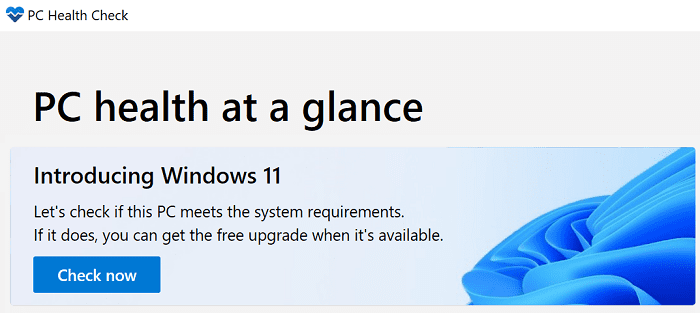
コンピューターがWindows11を実行するためのシステム要件を満たしているとアプリが判断した場合は、インストールアシスタントをダウンロードできます。Microsoftが説明しているように、これはWindows11をマシンにインストールするための最良のオプションです。
2.コンピュータの仕様を確認します
PC Health Checkアプリが利用できない場合は、コンピューターの仕様をWindows11のシステム要件と比較できます。Windowsのスタート検索バーに「 aboutPC 」と入力し、[ AboutthisPC ]をダブルクリックします。[デバイスの仕様]セクションに移動して、RAM、CPU、GPU、およびストレージの詳細を確認します。
次に、Microsoftのサポートページに移動して、Windows11のシステム要件を確認します。それらをデバイスの仕様と比較してください。それらが一致する場合は、新しいOSをインストールできるはずです。
Windows11のシステム要件
WhyNotWin11スクリプトを実行する
また、WhyNotWin11検出スクリプトを実行することもできます。スクリプトはGitHubからダウンロードできます。スクリプトを実行して結果を確認します。スクリプトがあなたに青信号を与えるなら、あなたは行ってもいいです。
結論
コンピューターがWindows11と互換性があるかどうかを確認するには、PCヘルスチェックアプリをダウンロードして実行します。アプリが機能しない場合は、コンピューターの仕様をWindows11の公式システム要件と比較できます。または、WhyNotWin11スクリプトを実行することもできます。
マシンがWindows11と互換性があるかどうかを確認するために、これらの方法のどれを使用する予定ですか?以下のコメントでお知らせください。
TeamsエラーCAA50021を修正するには、デバイスをAzureにリンクし、アプリを最新バージョンに更新します。問題が解決しない場合は、管理者に連絡してください。
ノートパソコンの画面を長時間オンにしたくない場合は、これを行うことでいつでも画面時間を変更できます。
[投稿]タブは、MicrosoftTeamsに深く統合されています。ユーザーはそれを非表示にしたり、チャンネルから削除したりすることはできません。
Windows 11で[結合しない]タスクバーオプションを復元する場合は、GitHubからExplorerPatcherアプリをダウンロードします。
Windows自動修復で管理者アカウントが検出されない場合は、リカバリモードで起動し、リセットオプションを使用します。
Windows11からBringSearchを削除するには、[エッジ設定]に移動します。アドレスバーで使用されている検索エンジンで、Googleを選択します。
Microsoftファミリーのお子様のアカウントにお金を追加するには、お金を追加するアカウントを選択して、[お金の追加]をクリックします。
Windows 10コンピューターでサウンドが失敗する場合は、さまざまなヒントを試すことができます。それらがどれであるかを確認してください。
Windows 11でのプロキシ設定の書き込みエラーを修正するには、[プライバシーとセキュリティの設定]に移動し、別のターミナルバージョンに切り替えます。
Windows 11でAirPodsマイクを使用できない場合は、デバイスのペアリングを解除してください。次に、ハンズフリーAGオーディオオプションを使用します。
Microsoft Teamsで誰がファイルを開いたかを確認するには、Insightsアプリをインストールし、デジタルアクティビティレポートを使用します。
Windowsシステムレジストリファイルが見つからないかエラーが含まれている場合は、回復環境を有効にして、スタートアップ修復を実行します。
コンピューターがセキュアブートをサポートしていないためにWindows11にアップグレードできない場合は、UEFI設定に移動してこの機能を有効にしてください。
認証の試行回数が多すぎてMicrosoftアカウントにログインできない場合は、Webブラウザを使用してサインインできるかどうかを確認してください。
Windows 11ユーザーは、AmazonAppstoreから自分のコンピューターにAndroidアプリをダウンロードしてインストールできます。GooglePlayストアはまだ利用できません。
Windows 11でインターネット接続を高速化するには、まずインターネットトラブルシューティングを実行します。次に、ネットワークドライバを更新または再インストールします。
Windows 11 SEは、非常にシンプルで直感的なUIを備えており、��師と生徒の両方に気を散らすことのない環境を提供します。
コンピューターがWindowsメディア作成ツールの実行に問題があったと言った場合は、メディア作成ツールの実行可能ファイルのブロックを解除します。
サイバー犯罪者は、デバイスをマルウェアに感染させたり、データを盗んだりするために、偽のMicrosoftメールを送信することがよくあります。
要約すると、Bluetoothマウスが遅れている場合は、Bluetoothトラブルシューティングを実行し、マウスドライバーを更新します。
不要なアクティビティの詳細を削除したいですか? Windows 11 でユーザーのアクティビティ履歴をクリアする方法は次のとおりです。
OneDrive からファイルが消え続けますか? Windows 11 で OneDrive によるファイルの自動削除を停止する方法をすべて紹介します。
このガイドのいずれかのオプションを使用してローカル グループ ポリシー設定をバックアップすれば、ローカル グループ ポリシー設定へのアクセスが失われることはありません。
Windows インストーラー サービスにアクセスできないというエラーが発生しましたか?この問題を解決するには、次の 7 つの修正を試してください。
ゲームをプレイしながらFPSを監視したいですか? Windows で FPS カウンターを表示するには、次の 5 つのツールを試してください。
PC の起動時に特定の Web サイトを表示したいですか?起動時にお気に入りの Web ページを自動的に開くように Windows を設定する方法は次のとおりです。
Windows 10 または 11 コンピューターの [プログラムから開く] メニューからアプリやプログラムを追加または削除する方法に関するステップバイステップのガイド。
Windows 10 または 11 PC で Outlook データ ファイルにアクセスできないというエラーが発生しましたか?それを修正する方法をいくつか紹介します。
ZIP ファイルを解凍するときにパスが長すぎるというエラーが発生しますか? Windows 10 または 11 で問題を解決するには、次の 6 つの方法を試してください。
Windows PC で Discord が常にフリーズまたはクラッシュしていませんか?ここでは、役立つ簡単な修正をいくつか紹介します。


![Microsoft Teamsから[投稿]タブを削除するにはどうすればよいですか? Microsoft Teamsから[投稿]タブを削除するにはどうすればよいですか?](https://cloudo3.com/resources3/images06/image-1643-0411123418996.png)


























